Igneous est un pack de textures qui a pour objectif de créer un univers graphique attrayant, empreint d’une touche cartoonesque et vive, tout en respectant l’esprit de base de Minecraft. Les textures sont travaillées avec soin pour conserver une cohérence avec le monde de l’univers de Minecraft et vous offrira une sensation de renouveau lorsque vous commencerez à jouer avec ce pack de textures.
La résolution 16×16 choisie pour ce pack de textures garantit d’être compatible avec de nombreux add-ons utilisant cette résolution vous permettant de le personnaliser et permet aussi de limiter les contraintes de performances pour les ordinateurs les moins puissants. Ainsi, vous pourrez profiter des textures du pack Igneous sans craindre une perte de FPS ou de bugs graphiques.
Galerie
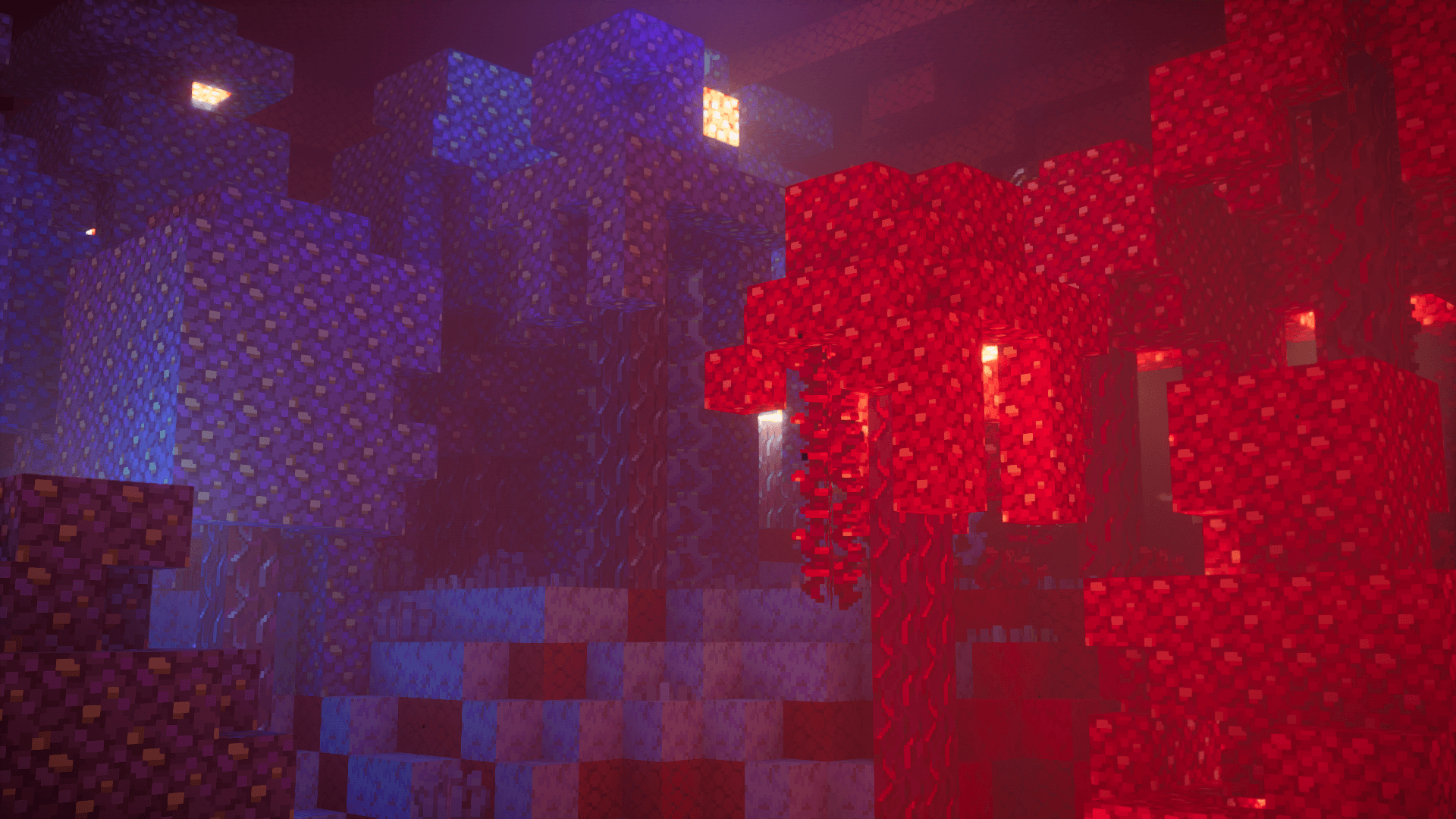

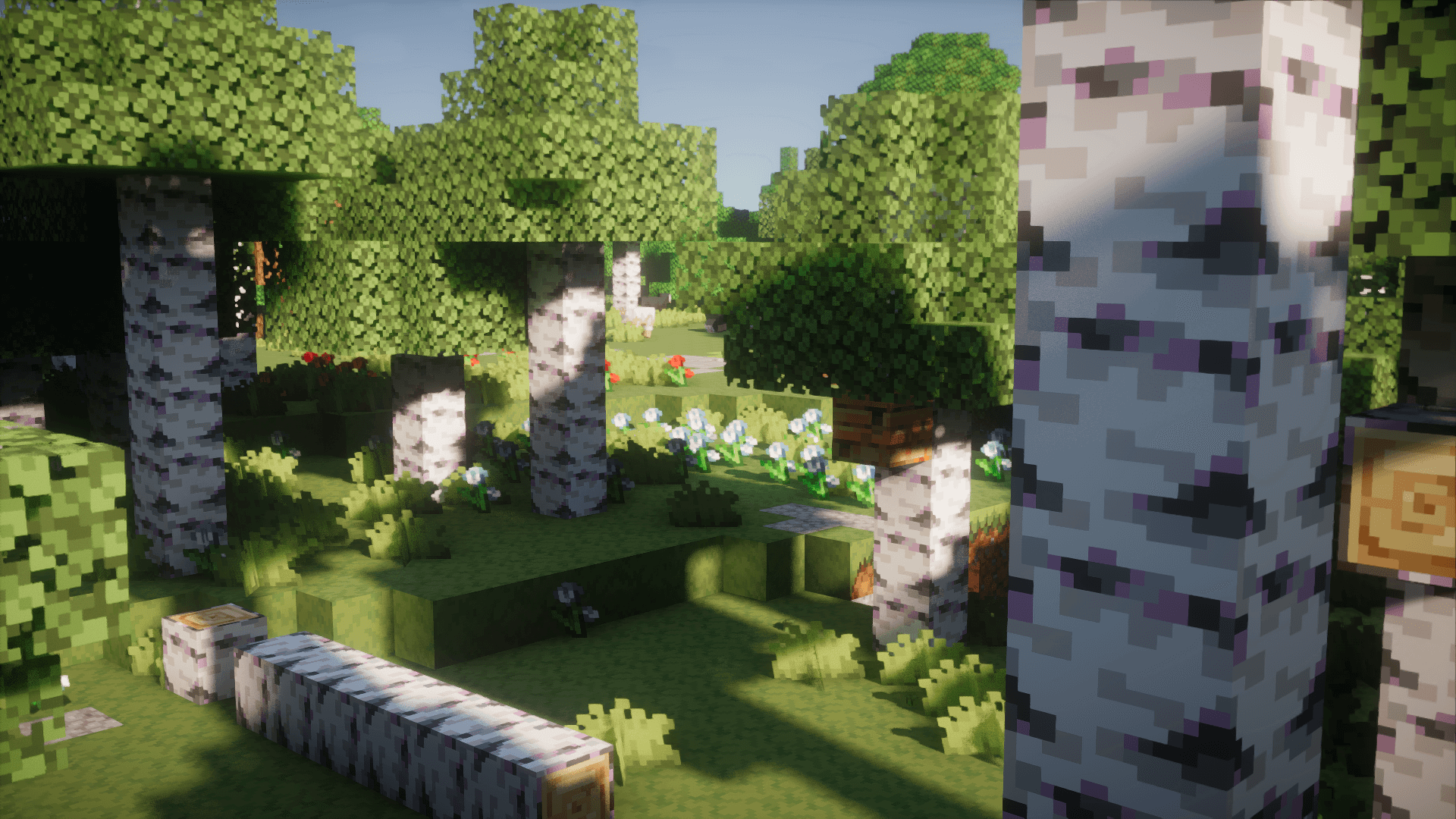
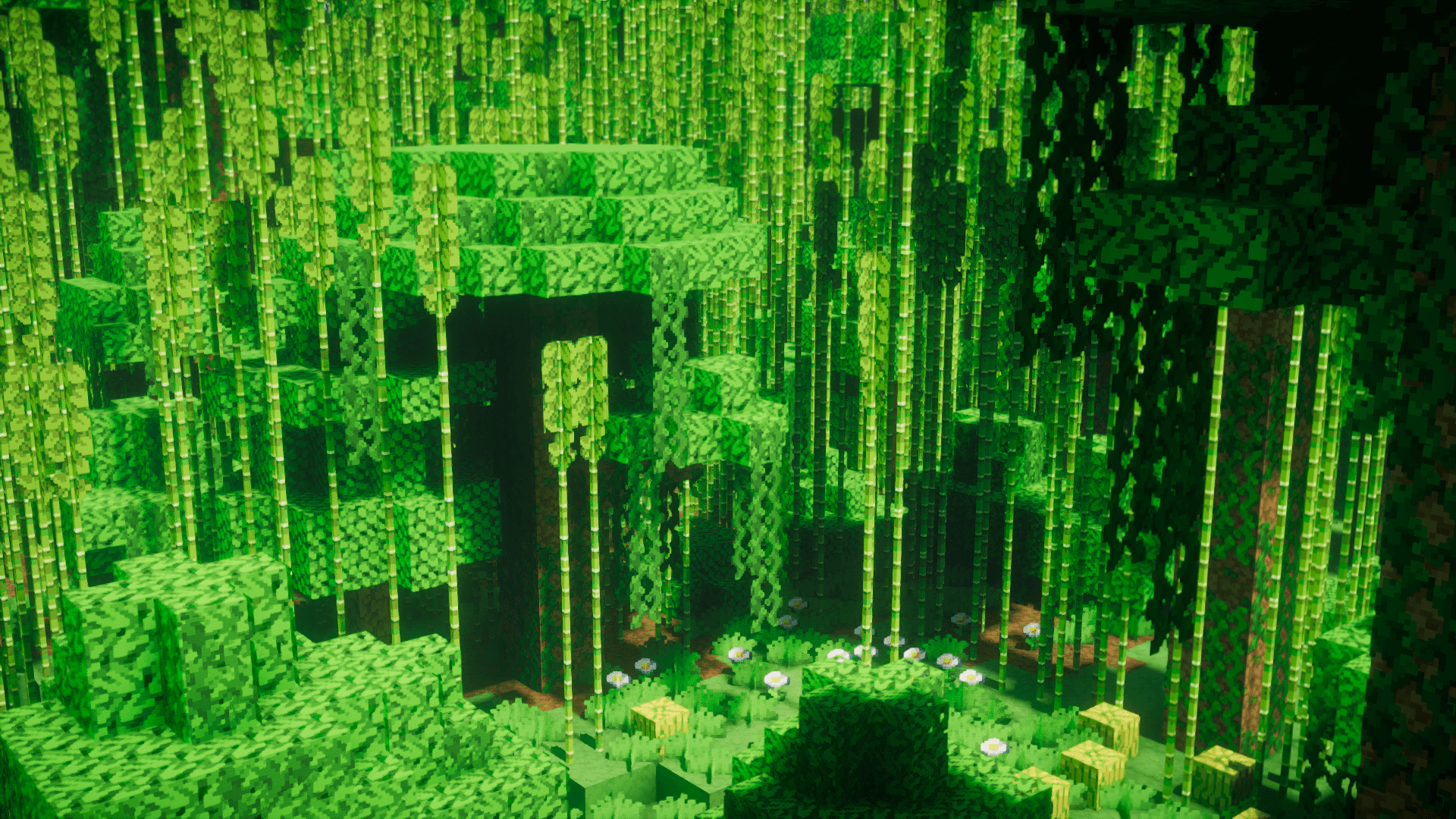
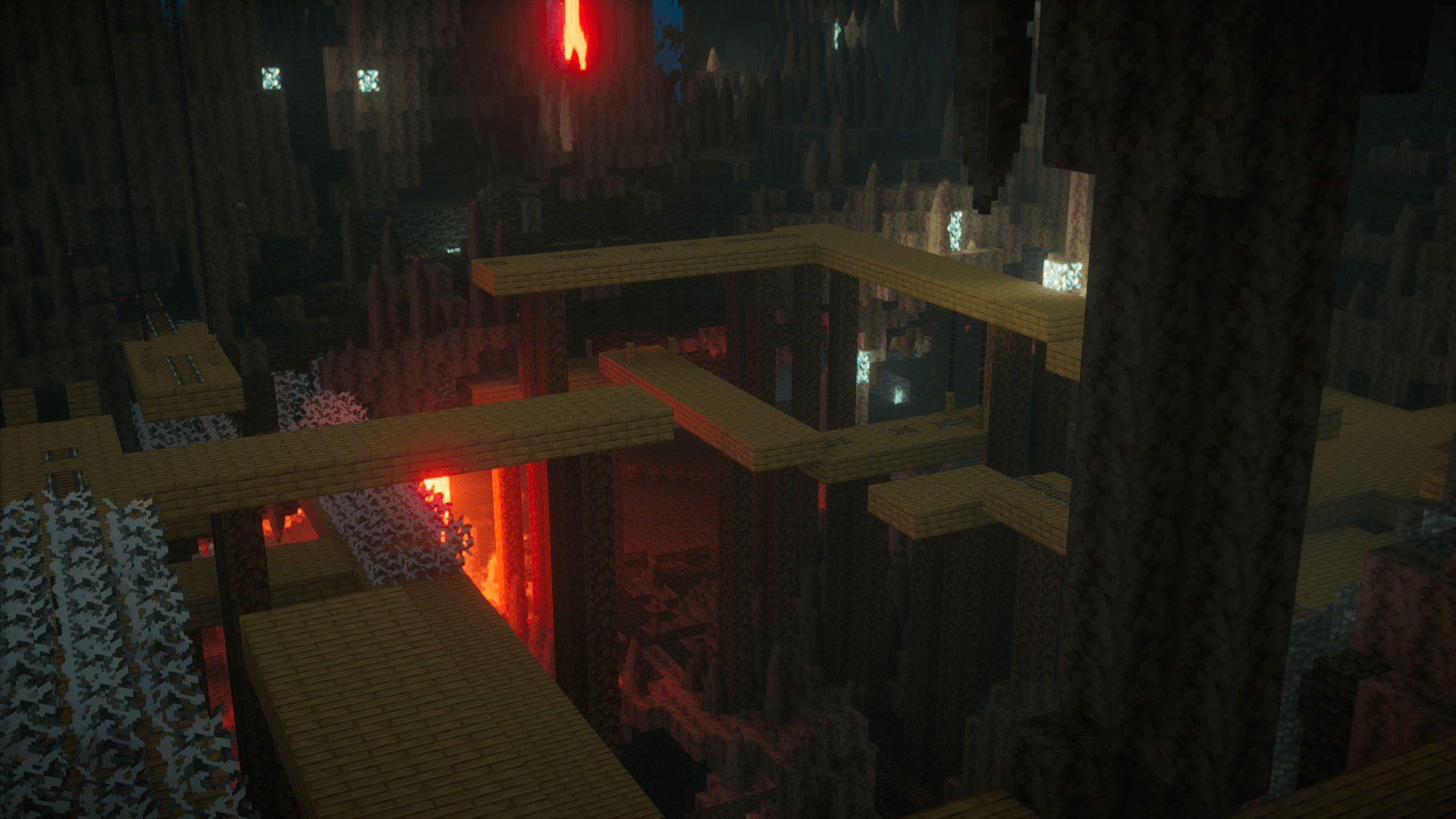
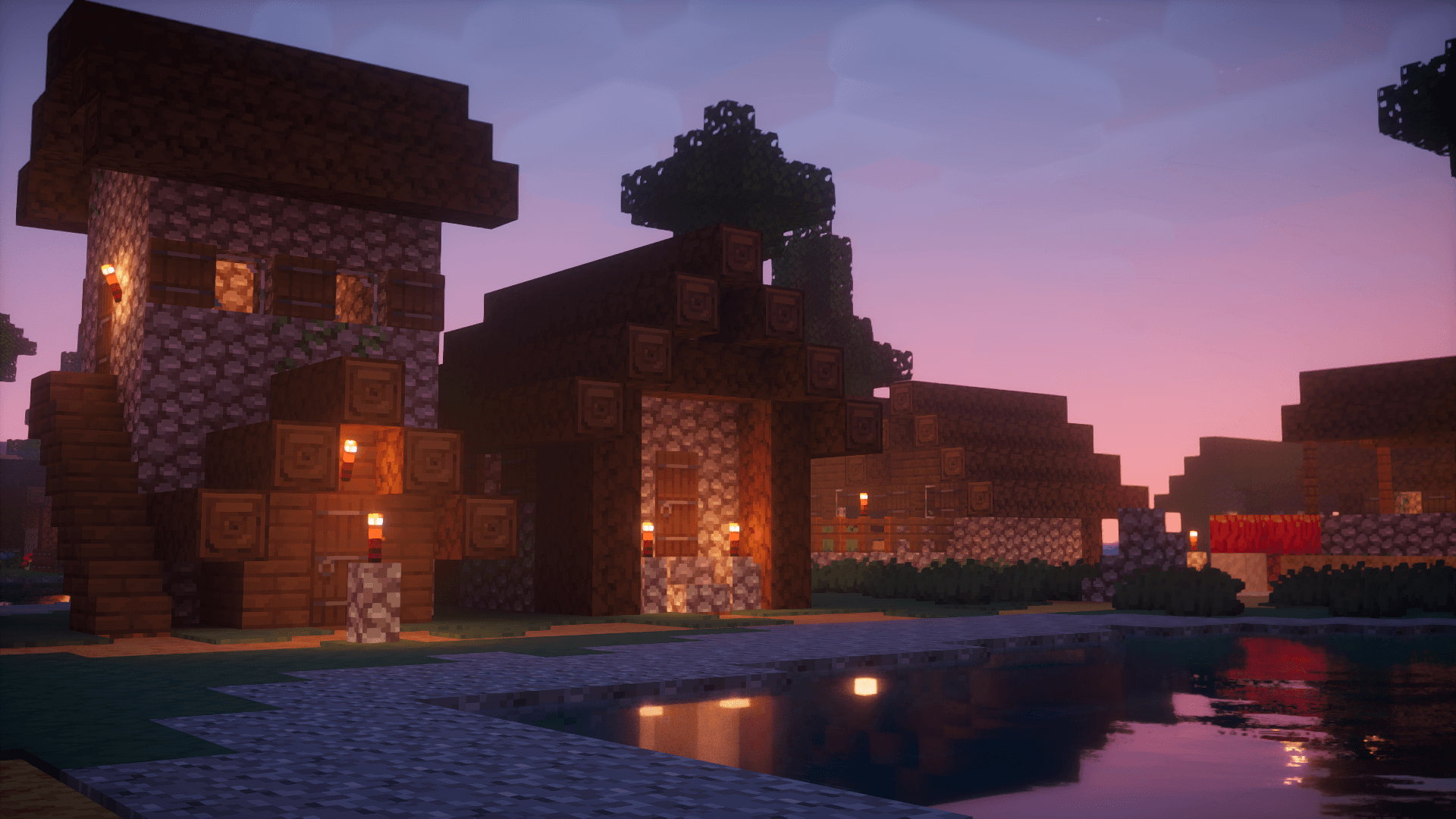
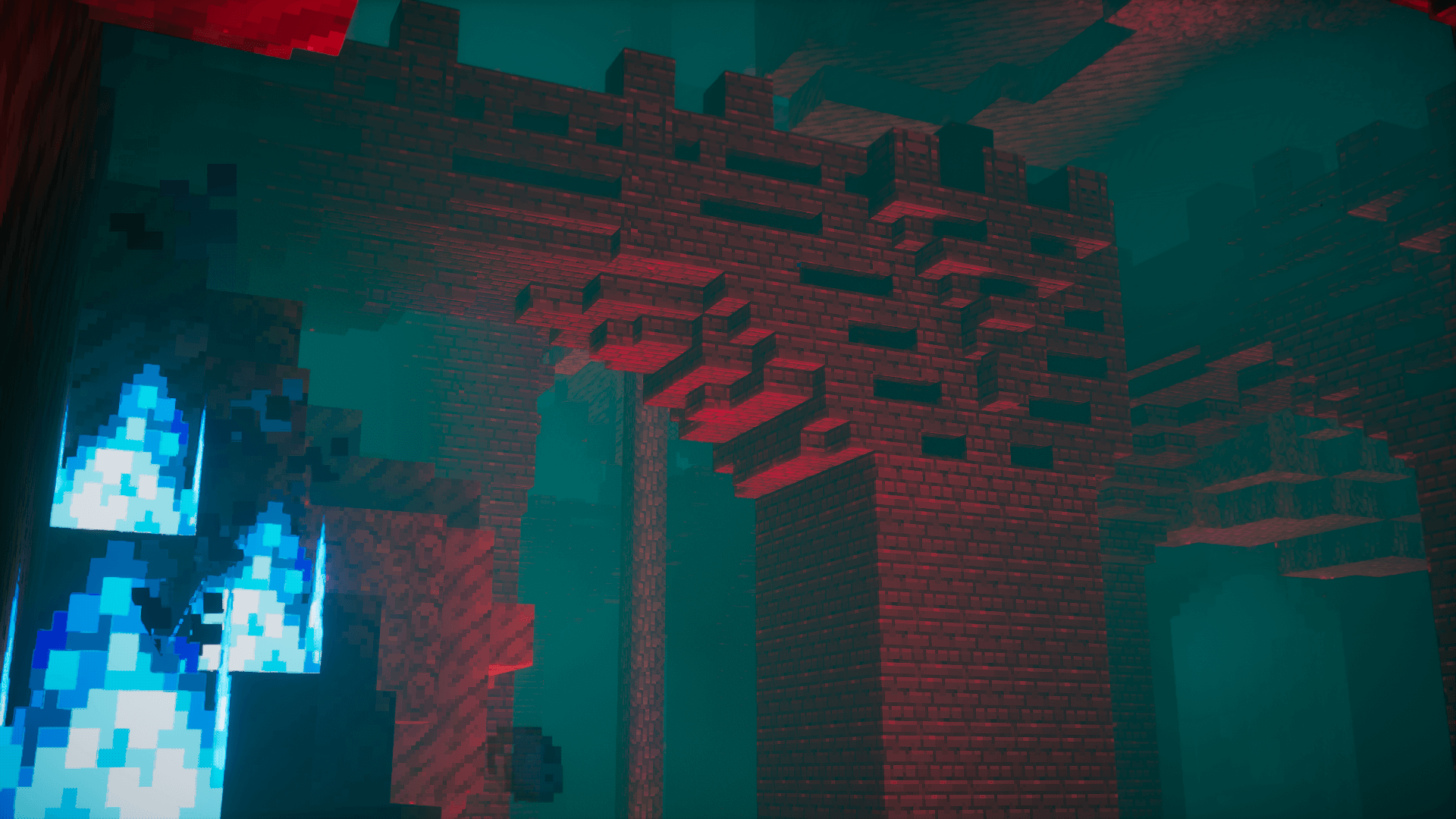
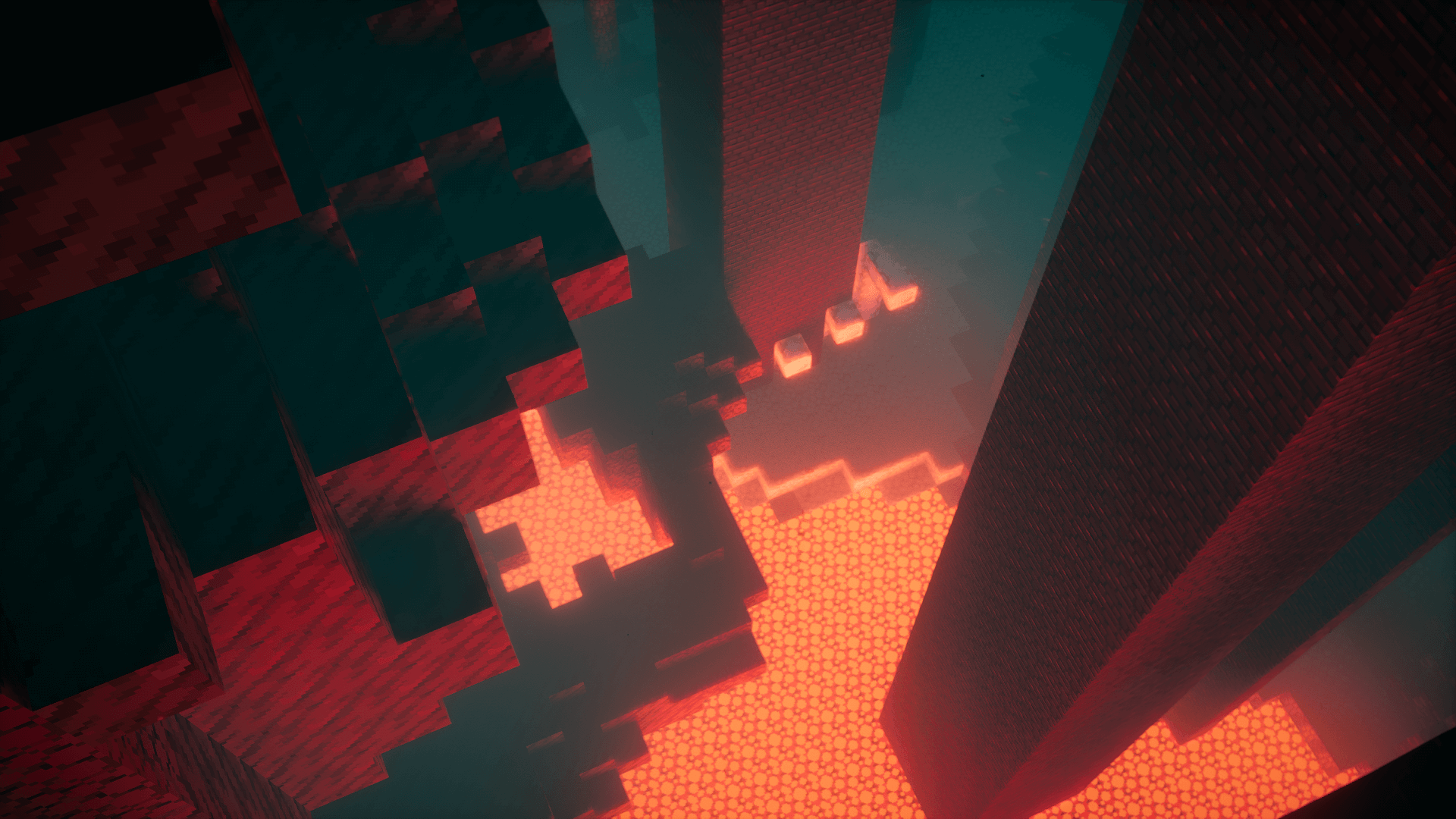
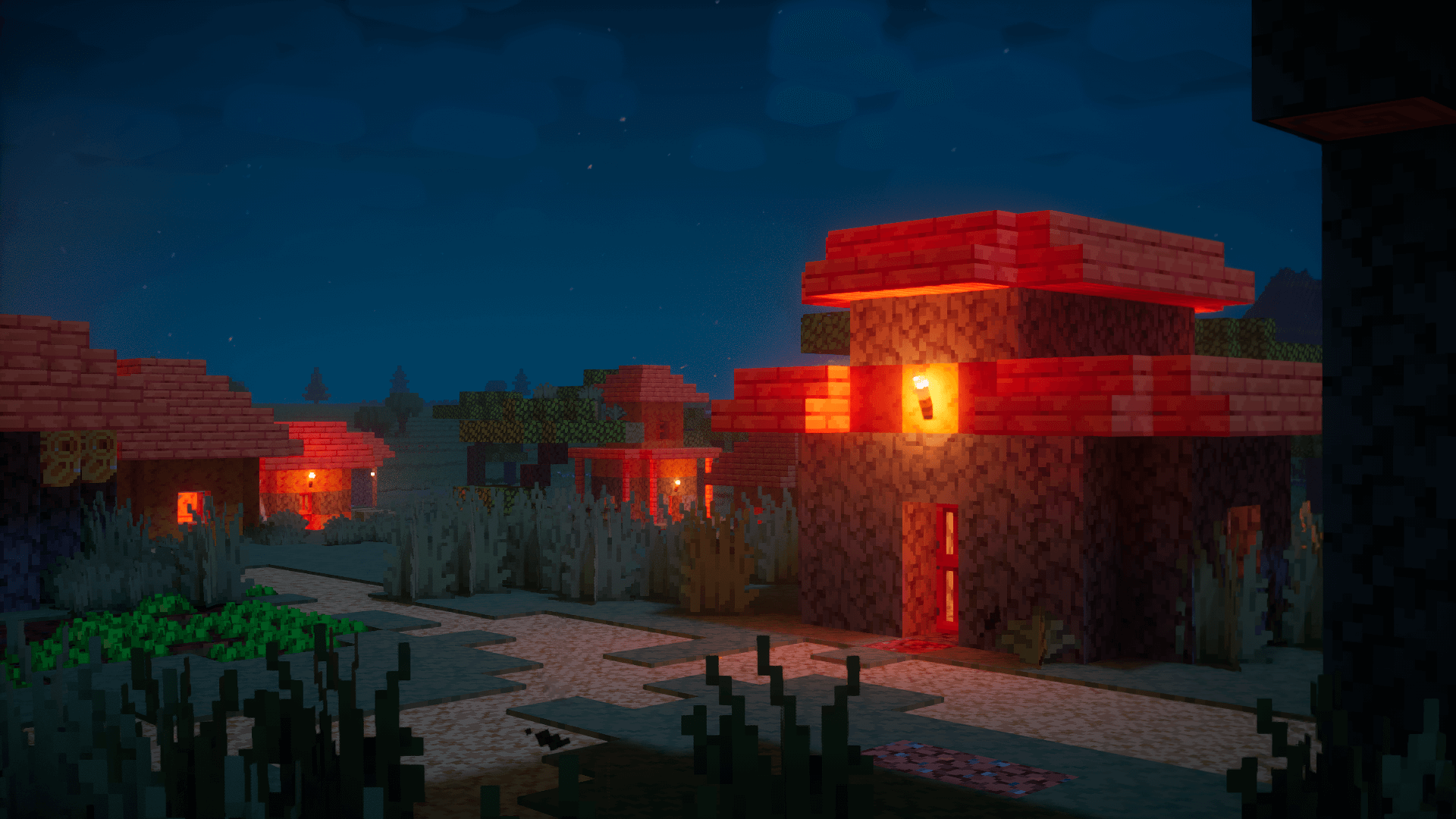
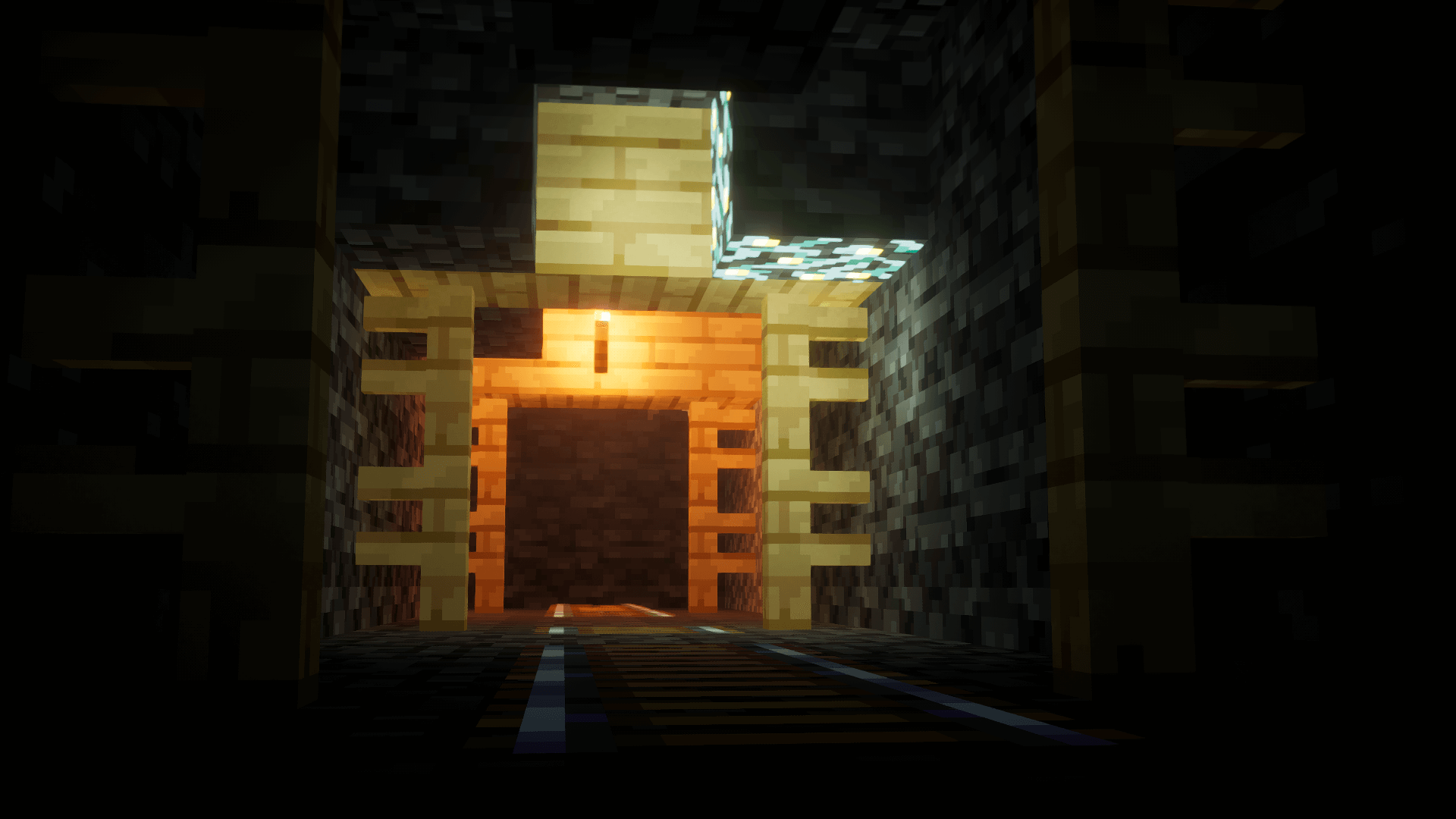
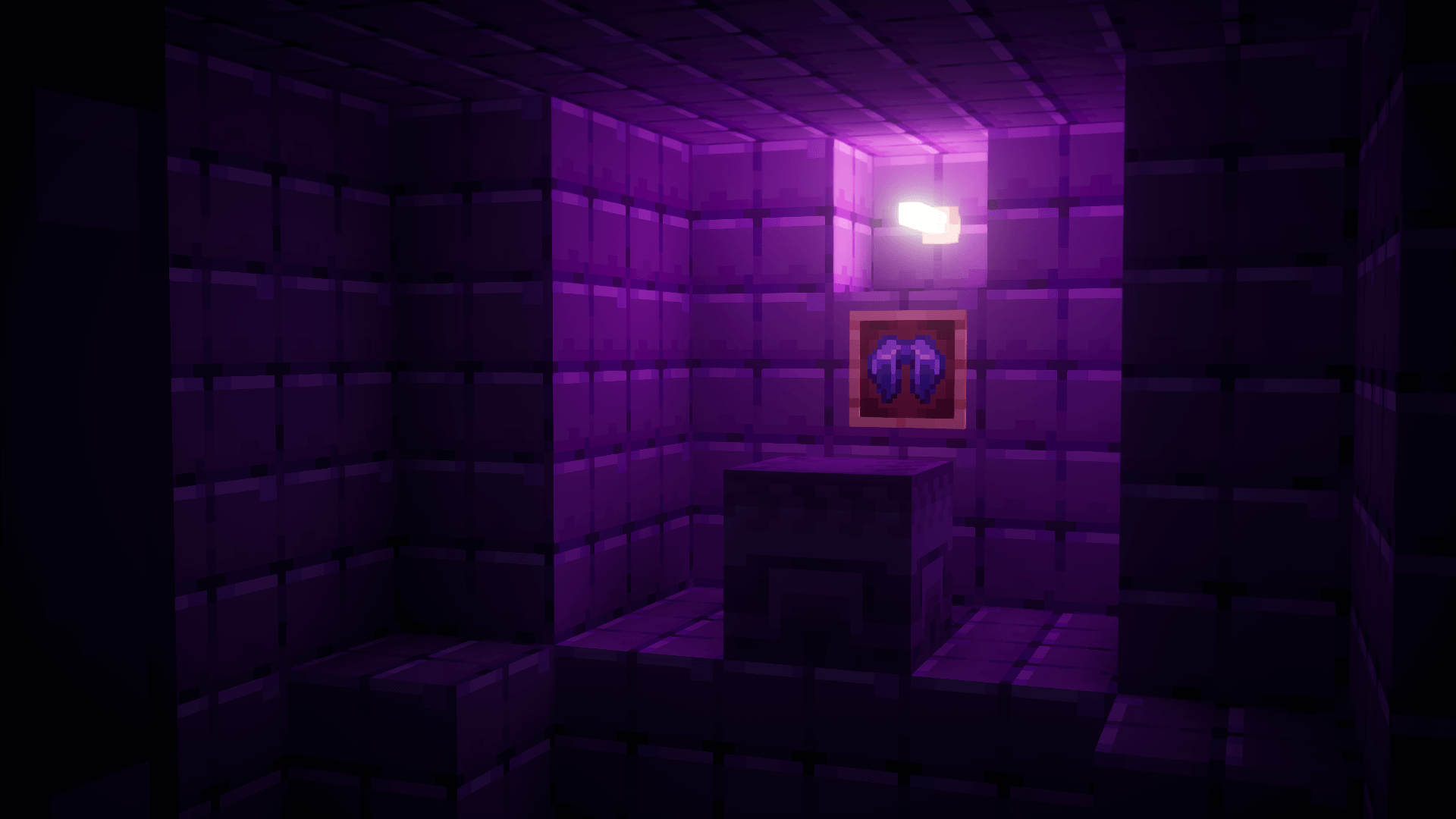

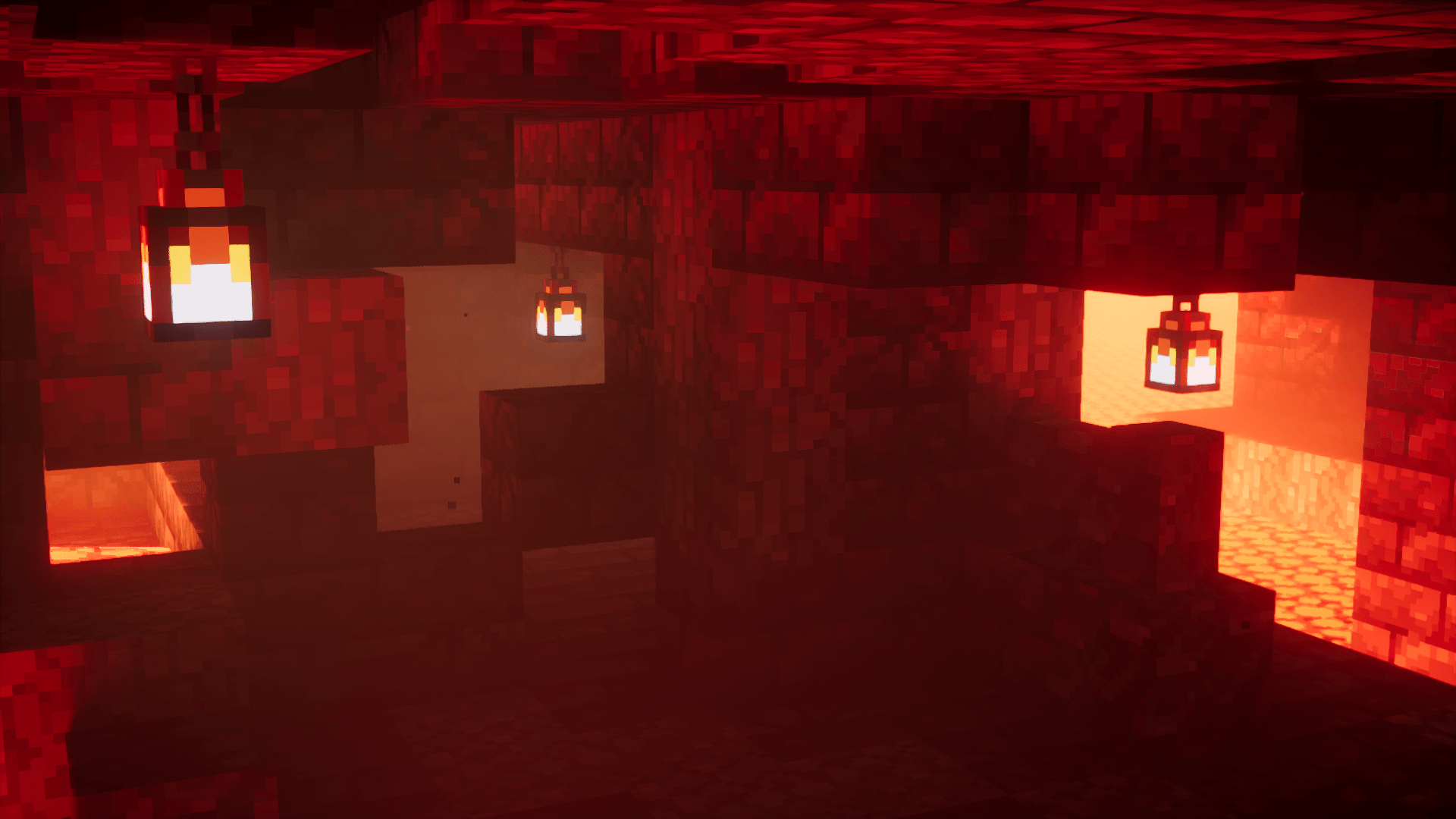
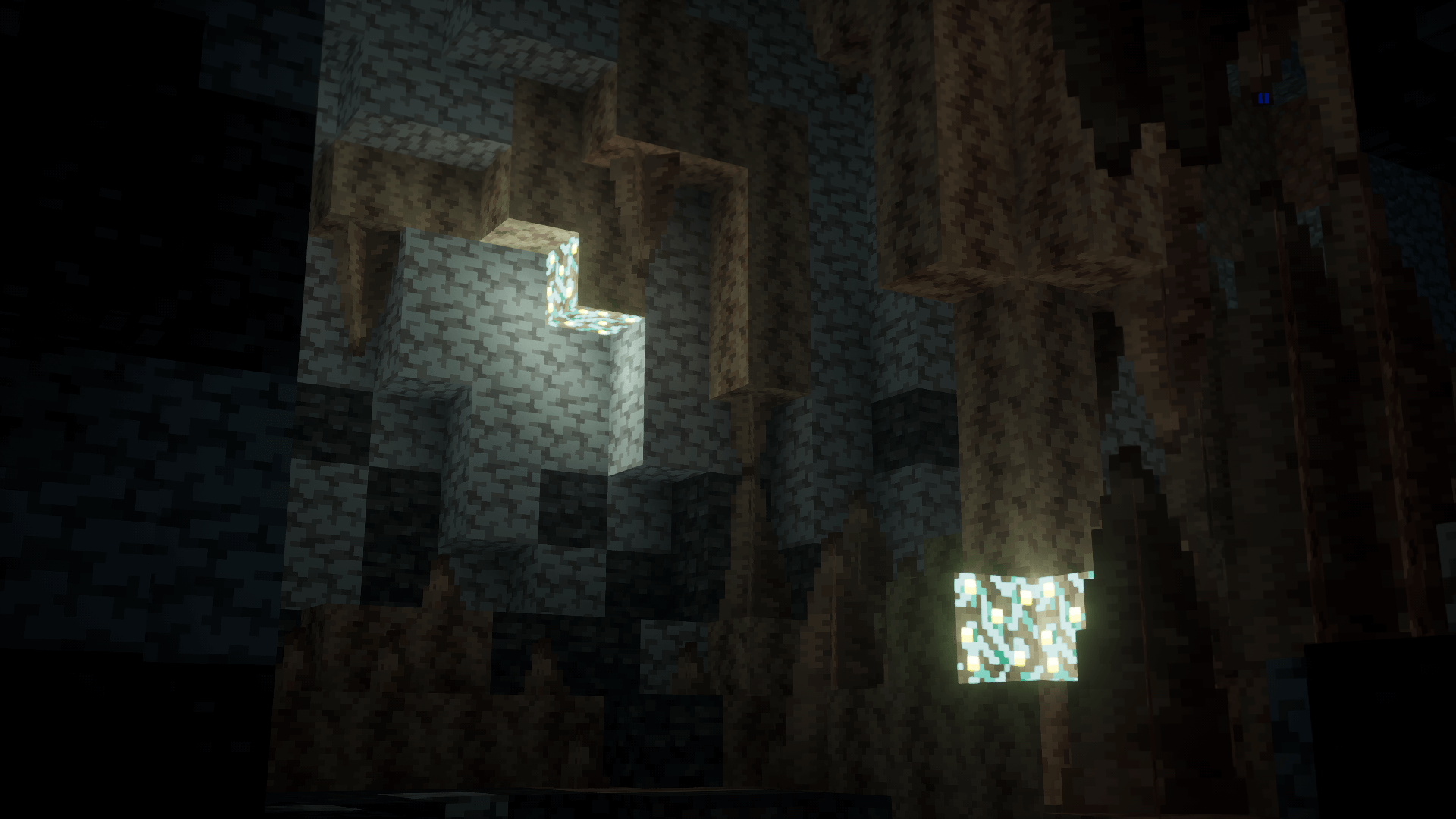
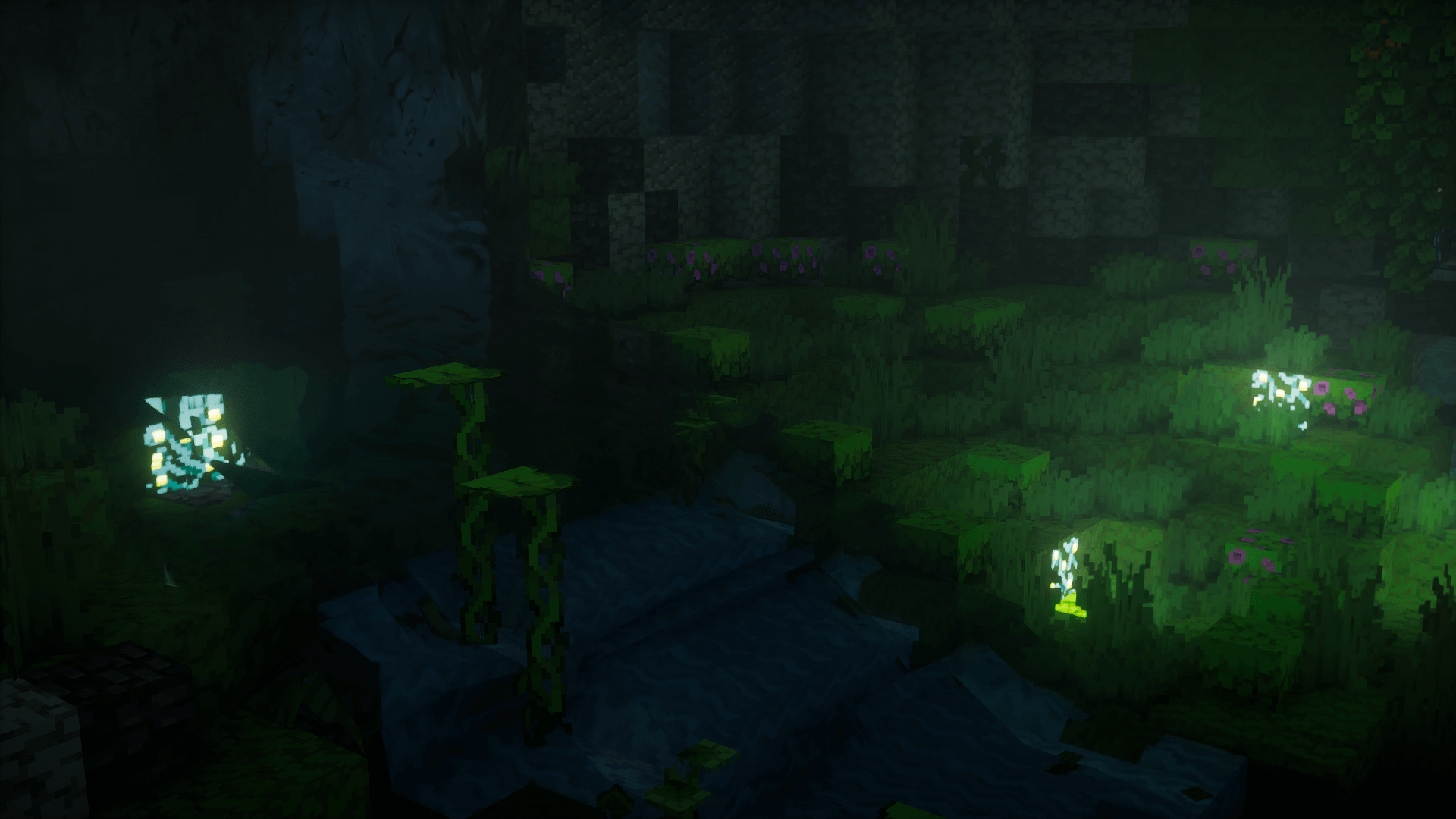
Informations
- Auteur du pack de textures : Magma
- Versions Minecraft : 1.20 – 1.19
- Résolution : 16 x 16
- Date de mise à jour : 26/06/2023
- Lien original : Curseforge
Téléchargement de Igneous
Pour profiter de toutes les fonctionnalités du pack de textures, il est recommandé d’installer Optifine :
Version 16 x 16 :
Guide d’installation d’un pack de textures sur Minecraft
Commencez par télécharger le pack de texture puis trouvez votre dossier .minecraft :
• Windows : Allez dans le menu Démarrer, puis rendez-vous dans Exécuter. Sinon, faites Touche Windows + R. Ensuite, tapez %appdata% dans la barre de recherche, puis allez dans le dossier .minecraft.
• Linux : Appuyez en même temps sur ALT + F2. Vous devriez normalement avoir votre .minecraft.
Si vous ne le voyez pas, activez les dossiers cachés avec la combinaison CTRL + H.
• Mac : Votre dossier minecraft se trouve dans Utilisateur > Bibliothèque > Application Support. Si vous ne trouvez pas Application Support, faites Finder > Barre des menus : Aller + Maintenir ALT > Bibliothèque.
Glissez l’archive du resource pack dans le dossier resourcepacks, qui se trouve dans votre dossier .minecraft.
Une fois le jeu ouvert, allez dans Options > Resource Packs et activez-le en le basculant sur la file de droite.
Lancez le jeu, et amusez-vous bien !
Si vous souhaitez plus de détails sur la procédure d’installation, consultez notre guide qui explique en détail comment installer un resource pack sur Minecraft

![[Resource Pack] Igneous [1.19 – 1.20] igneous](https://www.minecraft-france.fr/wp-content/uploads/2023/04/igneous.png)
Bonjour, petite question, mais quel est le shaker utilisé pour faire les capture d’écran pour la galerie ? Merci votre article !